Tabla de Contenido
![]() Sobre el autor
Sobre el autor
![]() Artículos Relacionados
Artículos Relacionados
-
-
-
-
¿Alguna vez te has encontrado en una situación en la que quieres grabar tu pantalla pero no tienes ni idea de cómo capturarla de forma gratuita y cómoda? Lo que necesitas es un grabador de pantalla gratis y eficaz. Hay numerosos los mejores programas gratis para capturar pantalla en el mercado, pero ¿cuál es el mejor grabador de pantalla gratis para Windows 10 y Mac?
Este post es para todos los que quieren averiguar la respuesta. Abarca los 12 mejores programas para hacer captura de pantalla gratis para los usuarios de Windows y Mac. Sigue leyendo y compruébalos ahora mismo.
| Grabador de pantalla gratis para Windows 10 PC | Las mejores programas gratis entre distintas plataformas | Grabador de pantalla para Mac |
|---|---|---|
|
Top 1. EaseUS RecExperts (Recomendado)
Se aplica a: Windows 11/10 /8/7; macOS 10.13 o superior
Como uno de los grabadores de pantalla más potentes y con más funciones, esta programa para capturar pantalla es compatible con estos dos sistemas operativos, macOS y Windows.
EaseUS RecExperts permite grabar cualquier video en tu pantalla en varias calidades y FPS. La grabación de un vídeo en 4K restaura todos los detalles de la pantalla, mientras que la grabación en 720p permite una utilización eficiente del espacio de almacenamiento. Estas características serán beneficiosas para su vida diaria, entretenimiento o negocios.
Además, este software de captura de pantalla puede soportar perfectamente la captura de pantalla flexible. Puedes elegir grabar la pantalla completa o cualquier área seleccionada de tu pantalla. Junto con eso, la captura de audio de diferentes fuentes es accesible. Por ejemplo, puedes capturar el sonido del sistema, el audio de tu micrófono, o ambos.
Características principales:
- Grabar el audio en streaming eficazmente con alta calidad
- Capturar la pantalla, el audio, el juego y la cámara web
- Grabar audio de YouTube con los recursos de sonido elegidos
- Configurar la hora y la duración para hacer captura de pantalla programada
- Soportar más de 10 formatos de vídeo y audio
¡No dudes en descargarlo y probarlo! En la versión de prueba, no necesitas registrar una cuenta.
Descargar gratis Grabador de pantalla de EaseUS
Descargar gratisGrabador de pantalla de EaseUS
Trustpilot Valoración 4,7
Para saber cómo utilizar este mejor programa para hacer captura de pantalla, el tutorial se ofrece a continuación. Sigue los pasos y podrás grabar la pantalla de tu PC con Windows 10 con éxito.
Notas adicionales: Cómo grabar la pantalla en Windows/Mac
Como grabador de pantalla multifuncional, tanto los usuarios de Windows como los de Mac pueden utilizar este software de grabación de pantalla para capturar lo que sucede en su pantalla sin mucho esfuerzo.
Antes de seguir los pasos siguientes, ¡descargue este mejor grabador de pantalla gratuito!
Pasos para grabar la pantalla en Windows
Los usuarios de Windows pueden seguir la siguiente guía para capturar los contenidos que necesitan.
Paso 1. Inicia EaseUS RecExperts. Hay dos opciones diferentes para la grabación de la pantalla. Puedes elegir "Pantalla completa" para grabar toda la pantalla o elegir "Región" para seleccionar el área de grabación manualmente antes de grabar.

Paso 2. Después de esto, puedes elegir grabar Cámara web, Sonido del sistema o Micrófono o no grabar ninguno de ellos como quieras. También puedes usar varias funciones en la interfaz, tales como Auto-Dividir, Auto-Detener.

Paso 3. A continuación, puedes hacer clic en "REC" para empezar a grabar. Una barra de herramientas flotante te ofrece botones para pausar o detener la grabación durante el proceso de grabación. Además, el icono de la cámara se puede utilizar para hacer capturas de pantalla, y el icono del temporizador puede ayudarte a detener la grabación automáticamente.

Paso 4. Los vídeos grabados se guardarán en tu ordenador. Cuando aparezca el reproductor multimedia, verás un conjunto de herramientas que puedes utilizar para recortar las grabaciones, extraer el audio y añadir la Secuencia de Apertura o Créditos finales al vídeo grabado.

Pasos para capturar vídeo en pantalla en Mac
Si estás usando un Macbook, el siguiente tutorial te sirve. Intenta grabar tu pantalla ahora.
Paso 1. Abre el vídeo en streaming que quieres capturar. Luego inicia EaseUS RecExperts para acostumbrarse a su interfaz en tu Mac. Si deseas grabar toda la pantalla, puedes hacer clic en la opción "Pantalla completa". Si quieres personalizar el área de grabación, pulsa "Región". A continuación, selecciona el área de grabación con el ratón.
Al mismo tiempo, para grabar pantalla Mac con audio, sólo tienes que pulsar el icono de sonido en la esquina inferior izquierda.

Paso 2. Haz clic en "Configuración" para aplicar más opciones, como cambiar el formato de producción del vídeo, la calidad, etc.

Paso 3. Una vez hecha la configuración, vuelve a la pantalla principal y haz clic en el icono de sonido. A continuación, activa el sonido del sistema o del micrófono si quieres grabar el audio y la pantalla al mismo tiempo. Haz clic en "OK" para asegurar las opciones de audio. Después, pulsa "REC" para empezar a grabar.

Paso 4. Pulsa el icono de Detener cuando quieras finalizar la tarea de grabación. A continuación, puedes ver el vídeo grabado en Grabaciones > Todo. El botón se encuentra en la interfaz principal. Puedes revisar la grabación de destino desde las listas.

Descargar gratis Grabador de pantalla de EaseUS
Descargar gratisGrabador de pantalla de EaseUS
Trustpilot Valoración 4,7
Top 2. OBS Studio
Se aplica a: Windows 8+/macOS 10.12+/Linux
OBS Studio es otro mejor grabador de pantalla para capturar pantalla de código abierto, que se puede utilizar en Windows 10, macOS y Linux. Es totalmente gratis, sin limitaciones. Puedes empezar a grabar desde múltiples fuentes a la vez, con una cantidad de personalización bastante buena en cuanto a las opciones que tienes.
Además, la aplicación transmite con plataformas de medios sociales como Facebook Live, YouTube Live, Hitbox, Twitch, y más. Todo el mundo sabe que OBS Studio es famoso por sus funciones de transmisión en directo, ya que puede grabar el vídeo en streaming cuando se ven vídeos en línea en tiempo real. Después, puedes cambiar el formato de salida como quieras.
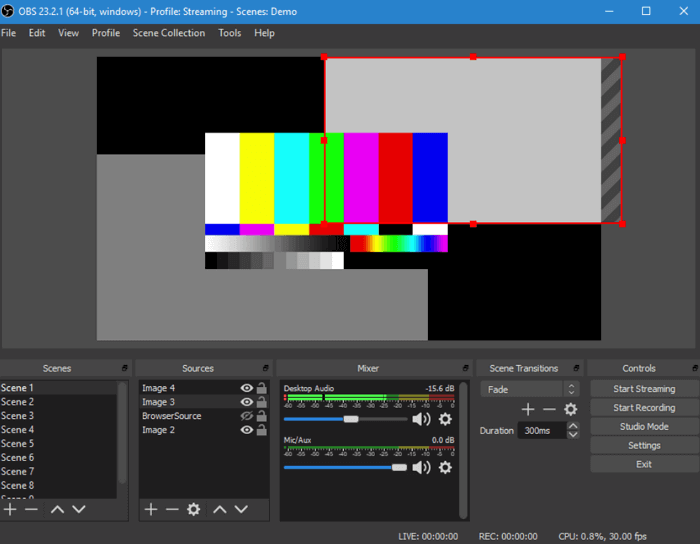
Pros:
- Disponible para muchos sistemas operativos
- Grabar la reunión de Webex sin notificación
- Hacer captura de pantalla gratis para vídeos en streaming
Contras:
- La instalación tarda un poco
- No hay botón de "pausa" para la captura
- A los principiantes les puede resultar difícil de usar
OBS Studio admite la transmisión y grabación en alta definición sin restricciones en el número o la longitud de sus creaciones. OBS es uno de los mejores programas gratis para capturar pantalla en diferentes plataformas.
Top 3. Movavi Screen Recorder
Se aplica a: Windows 7/8/10; Mac OS 10.10 o superior
Movavi Screen Recorder es uno de los mejores programas gratis para capturar pantalla, tanto para Windows como para Mac. Gracias a su diseño compacto, no se interpone en las actividades del escritorio cuando está en funcionamiento.
Con este grabador de pantalla gratis, puedes capturar el vídeo de la pantalla, el sonido del sistema o el audio del micrófono, realizar y editar capturas de pantalla y compartir los resultados a través de las redes sociales. Puedes utilizarlo para la transmisión de vídeos en línea, videollamadas y cualquier otra actividad de escritorio.
Antes de grabar, esta herramienta te ofrece la oportunidad de seleccionar el área de captura que desees. Por ejemplo, puedes elegir capturar toda la pantalla o una parte determinada de la misma, e incluso puedes ajustar la anchura y la altura del área según tus necesidades.

Ventajas:
- Grabar la pantalla completa, capturar un área específica de la pantalla o una ventana separada
- Obtener una salida de vídeo de alta calidad gracias a la compatibilidad con la aceleración por hardware
- Grabar simultáneamente el sonido del sistema y del micrófono
- Grabar los movimientos del ratón y resaltar el cursor
Desventajas:
- Se añade una marca de agua a los vídeos de salida
- No se puede añadir una descripción o cambiar las etiquetas antes de compartir el vídeo en YouTube
Top 4. ActivePresenter
Se aplica a: Windows/macOS
Otro mejor programa gratis para capturar pantalla es ActivePresenter. Incluye todas las herramientas necesarias para capturar pantallas, hacer anotaciones, editar la captura de pantalla de vídeos y crear contenido eLearning interactivo en HTML5.
Sus herramientas de edición de vídeo lo hacen destacar entre otros programas de captura de pantalla. Una función fantástica es que esta herramienta puede hacer contenido interactivo de su eLearning. Después, puedes editar los ahorros. Con la ayuda de estas herramientas, puedes cortar, copiar, eliminar y recortar fácilmente los vídeos utilizando sus herramientas incorporadas.
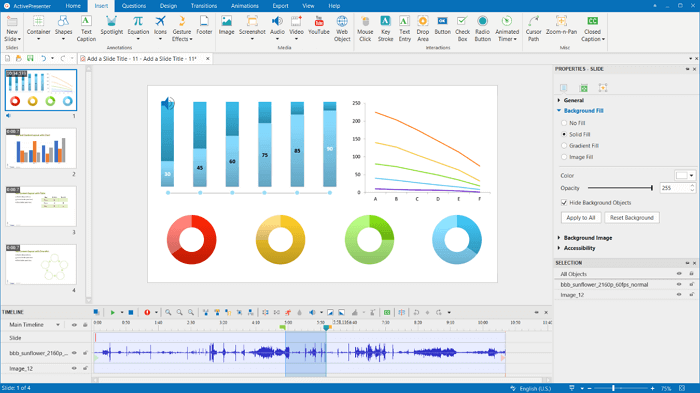
Pros:
- Permite crear contenido responsivo para todo tipo de dispositivos
- Incluye captura inteligente para hacer tutoriales de imagen casi automáticos
- Permite trabajar con pantalla verde
Contras:
- Sólo se pueden importar archivos de vídeo creados
- La edición gratuita tiene una marca de agua
Si no te preocupa la marca de agua, puedes utilizar ActivePresenter para capturar y editar tus grabaciones.
Top 5. Monosnap
Se aplica a: Windows/macOS
Monosnap es un grabador de pantalla ligero y gratis para PC que es ideal para los instructores que no necesitan campanas y silbatos. Permite a los usuarios alojar vídeos en el servidor Monosnap. Puedes utilizar este software para capturar una pantalla seleccionada o sólo una pequeña parte de la pantalla. Puedes aprovecharte de las teclas de acceso rápido para realizar una captura de pantalla personalizada.
Este es el mejor grabador de pantalla adecuado para las personas que quieren hacer videos tutoriales grabando PowerPoint con audio. Permite la edición de sus grabaciones y anotaciones para hacer sus videos tutoriales parecen más profesionales.
Por ejemplo, puedes resaltar los detalles y ocultar los datos sensibles con la herramienta de desenfoque. A continuación, sube tus trabajos a sitios web sociales o almacénalos en la nube.
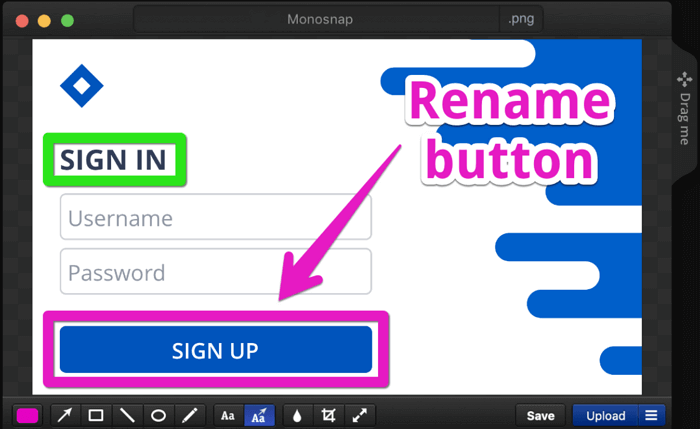
Puntos fuertes:
- Ajusta la configuración para capturar con mayor o menor calidad
- Exporta a monosnap.com, YouTube y otras plataformas en la nube
- Es fácil de manejar incluso para los principiantes
Puntos débiles:
- No puede conectar dispositivos móviles
Top 6. Bandicam Screen Recorder
Se aplica a: solo para Windows
Bandicam Screen Recorder trata de otro mejor software de capturar pantalla para PC. Este grabador de pantalla es un software de grabación de vídeo y juegos para usuarios, empresas y profesionales que quieren producir vídeos cortos para varios propósitos. Puede capturar varios juegos 2D/3D con resolución 4K UHD a hasta 144 FPS.
Para un jugador entusiasta, esta herramienta es una excelente solución, ya que puede utilizar su modo de grabación de juegos. Puedes aplicar más ajustes, como establecer las teclas de acceso rápido personalizadas, etc. Puedes capturar fácilmente el juego en modo de pantalla completa.
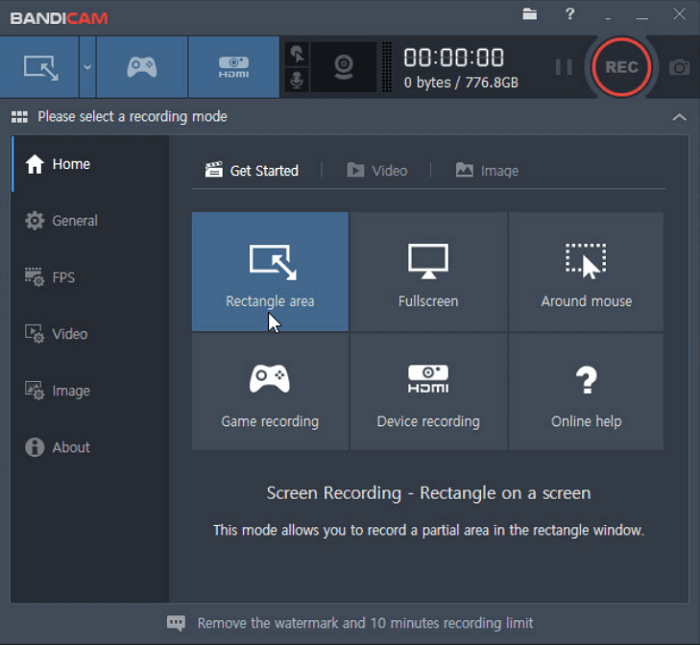
Pros:
- Existen tres modos según las diferentes necesidades en este mejor programa para hacer captura de pantalla gratis
- Graba la pantalla completa, la región, la cámara web, el micrófono y el sonido del ordenador
- Programa de grabación de juegos para capturar juegos populares como LOL
- Dibuja, añade texto y realiza capturas de pantalla
- Captura juegos de alta velocidad sin retraso
Contras:
- Solo para Windows
- Deja una marca de agua en la versión gratis
- Formatos de salida de vídeo limitados: AVI, MP4
Con respecto a las grabaciones de alta calidad e incluyendo cualquier ajuste que puedas necesitar para que tus grabaciones sean de primera categoría, Bandicam Screen Recorder ocupa el primer lugar.
Top 7. Free Cam
Se aplica a: Windows 10/8/7 32 y 64 bits
Free Cam es uno de los mejores programas gratis para capturar pantalla, con un editor de audio/vídeo incorporado. Puedes grabar la pantalla, editar los vídeos grabados y subirlos a plataformas de medios sociales como YouTube fácilmente.
Este grabador de pantalla gratuito proporciona un conjunto completo de funciones para crear lecciones de vídeo profesionales y presentaciones de e-Learning. Durante la grabación, puedes resaltar el cursor del ratón para destacar la parte esencial. Después, puedes guardar los ahorros en el escritorio o compartirlos directamente en plataformas de medios sociales como YouTube.
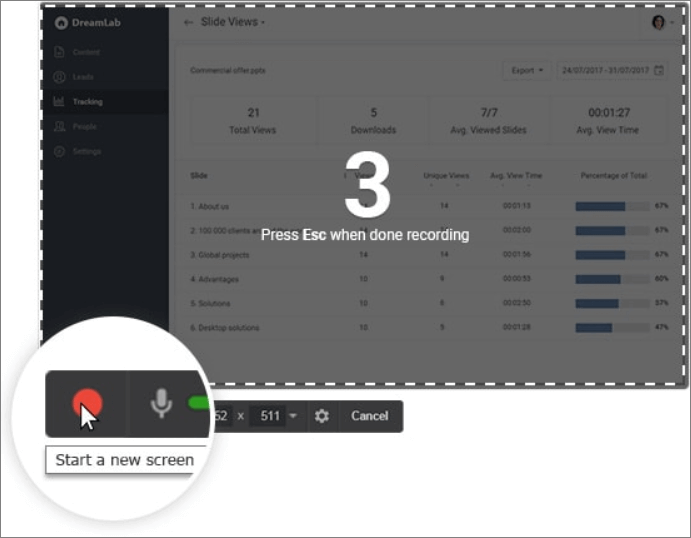
Ventajas:
- Sin marca de agua, límites de tiempo ni anuncios
- Graba voces en off y sonidos de ordenador
- Resolución de alta calidad
- Amplia selección de efectos de audio
Desventajas:
- La versión gratis sólo permite guardar las grabaciones en formato WMV
- Carece de algunas funciones de edición avanzadas
Si no te importa el formato WMV, prueba Free Cam. Este software es muy fácil de usar.
Top 8. FlashBack Express
Se aplica a: solo para Windows
FlashBack Express es el mejor grabador de pantalla en PC, y al mismo tiempo un potente editor. No establece un límite de tiempo ni la evidente marca de agua en los vídeos de salida.
Puedes capturar la pantalla, junto con una cámara web y un micrófono, y luego mejorar la grabación con las herramientas de edición incorporadas, añadiendo subtítulos, flechas, imágenes y resaltados. Para grabar tu cara y la pantalla al mismo tiempo, esta herramienta permite añadir una cámara web. Por lo tanto, es adecuada para hacer cualquier tipo de vídeo como quieras.
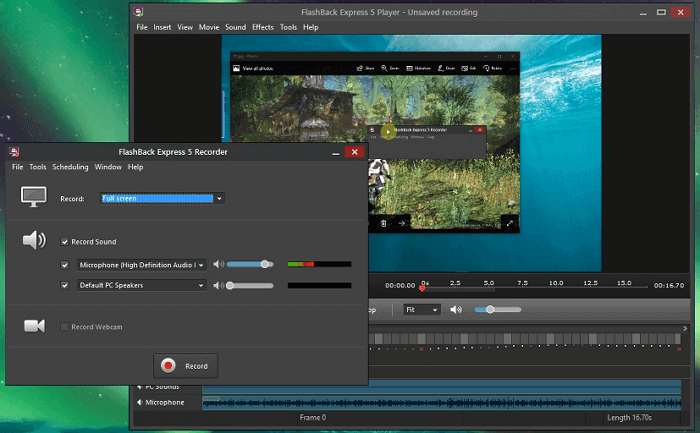
Ventajas:
- Graba películas interesantes sin dejar marcas de agua
- Captura fácilmente las imágenes de la cámara web al grabar la pantalla del ordenador
- Permite añadir marcas de agua distintivas y personalizadas
Desventajas:
- Algunas herramientas se pagan
- La versión gratuita sólo es compatible con MP4, AVI y WMV
- Se puede utilizar gratuitamente durante 30 días.
Si estás ejecutando Windows 10 en múltiples monitores, este software sería tu mejor opción. Puedes grabar pantallas en varios monitores o limitar la captura a un solo monitor con este grabador de pantalla de Windows.
Top 9. QuickTime Player
Se aplica a: Mac
En cuanto al mejor grabador de pantalla gratuito para Mac, elige QuickTime Player. Es el creador y reproductor de vídeo por defecto de Mac. Este mejor software de capturar pantalla gratuito para Mac puede ayudarte a capturar el audio, la pantalla y la cámara web de forma eficaz.
Sin necesidad de instalarlo, puedes probar QuickTime Player para hacer videos de cámara mostrando tu cara. Además, es opcional capturar un vídeo con sonido externo de un micrófono.
La única limitación es que no se puede grabar audio interno en Mac. Para capturar el sonido del sistema en Mac, vaya a la parte 1.

Pros:
- Realiza tareas de captura de pantalla con diferentes modos
- Captura de vídeos de Skype en pantalla completa
- Se puede guardar los vídeos de la web
- Soporta una interfaz pequeña y atractiva
Contras:
- Funciones de grabación y edición limitadas
- Solo soporta el formato de archivo MOV
- No se puede grabar el audio del sistema
QuickTime Player es uno de los mejores programas gratis de captura de pantalla para dispositivos Mac para editar música o añadir audio al vídeo. Si estás dispuesto a añadir audio al vídeo por tu cuenta, prueba esta herramienta.
Top 10. VLC Media Player
Se aplica a: Windows/macOS/Linux/Android/iOS
VLC es un reproductor multimedia multiplataforma gratuito y de código abierto que reproduce la mayoría de los archivos multimedia y DVD, CD de audio, VCD y varios protocolos de transmisión. Es un reproductor de vídeo y uno de los mejores grabadores de pantalla gratuitos teniendo en cuenta las convenientes y avanzadas extensiones.
Al igual que otras herramientas, se le permite elegir los recursos de captura.

Puntos Fuertes:
- Totalmente gratuito y de código abierto
- Sólo puede capturar la pantalla completa
- Permite crear grabaciones de pantalla de forma sencilla y eficaz
Puntos Débiles:
- Falta de opciones de edición
- Solo puede capturar la pantalla completa
Aunque es posible hacer grabaciones de pantalla con VLC, otros grabadores de pantalla gratuitos ofrecen más herramientas de edición de vídeo.
Top 11. Snapz Pro X for Mac
Se aplica a: Solo para Mac
Este programa para hacer captura de pantalla permite grabar lo que quieras y guardarlo en la pantalla del Mac al compartir esos contenidos con otros. Luego, puede publicar los vídeos grabados en varias plataformas de alojamiento de vídeos, como YouTube, Vimeo, etc.
Además, esta magnífica herramienta de grabación de pantalla realiza una captura de pantalla en la pantalla de Mac, y una de sus características más destacadas es la "Vista previa en vivo" de la captura de pantalla. A veces puedes querer saber cómo se ven las capturas de pantalla antes de guardarlas en el ordenador. Esta característica puede satisfacer sus necesidades perfectamente.
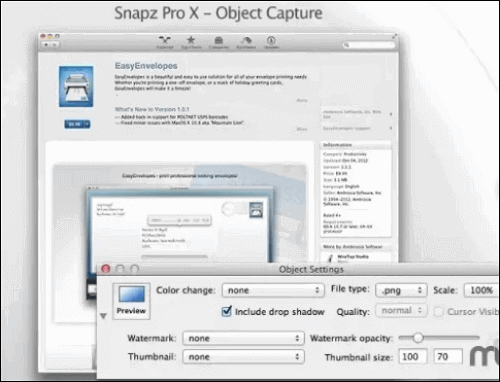
Pros:
- Edita vídeos con muchas opciones
- Permite varios formatos de imagen
- Permite ver las capturas de pantalla antes de guardarlas
Contras:
- No permite realizar capturas programadas
Top 12. ScreenFlow
Se aplica a: Solo para Mac
Esta es el mejor programa gratis para capturar pantalla con funciones completas para Mac que puedes utilizar como software de capturar pantalla y software de edición de vídeo. Si desea crear una obra maestra, puede importar los clips de vídeo y editarlos o capturar algunas secuencias de vídeo en alta calidad utilizando este grabador mejor y libre en Mac.
Cuando se trata de la grabación de la pantalla, hay muchas funciones útiles que puede utilizar. Por ejemplo, puede cambiar el color de fondo por defecto como un preestablecido. También puede capturar los movimientos del ratón, lo que es muy útil si usted es un profesor que necesita enfatizar algunos puntos clave cuando graba clases de vídeo para sus estudiantes.
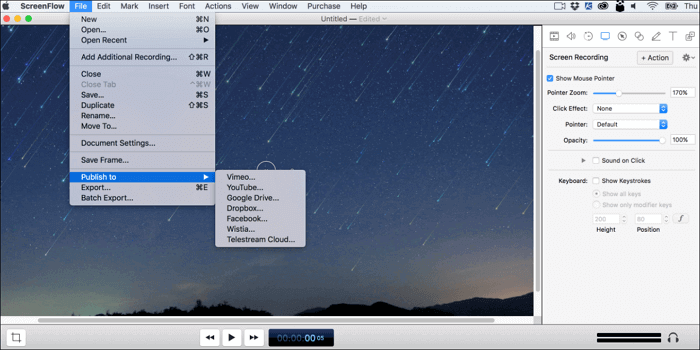
Ventajas:
- Captura y editar vídeos de forma potente
- Soporta vista previa de clips
- Graba varias pantallas simultáneamente
- Publica directamente los vídeos en plataformas de medios sociales como YouTube
Desventajas:
- Solo tiene la versión para Mac
Conclusión
Estos son algunos de los mejores grabadores de pantalla disponibles para Windows y Mac. Si eres un grabador de vídeo profesional o un aficionado, es necesario tener el conjunto adecuado de herramientas para grabar tu vídeo para hacer crecer tu audiencia. El programa recomendado es EaseUS RecExperts ya que es completo, ligero y fácil de usar.
Descargar gratis Grabador de pantalla de EaseUS
Descargar gratisGrabador de pantalla de EaseUS
Trustpilot Valoración 4,7
Preguntas frecuentes sobre los mejores grabadores de pantalla de Windows 10
Hay temas candentes en Internet. Aquí, hemos enumerado algunos populares sobre la grabación de pantalla y la edición de vídeo. Puedes seguir leyendo para resolver tus problemas.
1. ¿Cuál es el mejor grabador de pantalla gratuito?
Los 10 mejores programas de grabación de pantalla gratuitos para Windows y Mac en 2022:
- EaseUS RecExperts
- OBS Studio
- Movavi Screen Recorder
- ActivePresenter
- Monosnap
- Bandicam Screen Recorder
- Free Cam
- Flashback Express
- QuickTime Player
- VLC Media Player
2. ¿Tiene Windows un grabador de pantalla?
Sí. Windows 10 tiene una herramienta secreta de grabación de pantalla: la barra de juegos de Xbox. Puedes utilizar este software de grabación de escritorio para capturar la pantalla. Es cómodo de usar sin necesidad de instalar ningún software.
Además, puedes probar otro de los mejores programas gratis para capturar pantalla para Windows 10.
3. ¿Cómo puedo grabar mi pantalla sin ruido de fondo?
Puedes utilizar grabadores de pantalla gratis sin la función de captura de audio como QuickTime Player, lo que te permitirá capturar la pantalla de tu Mac sin audio.
Sobre el autor
Luis es un entusiasta de la tecnología, cuyo objetivo es hacer que la vida tecnológica de los lectores sea fácil y agradable. Le encanta explorar nuevas tecnologías y escribir consejos técnicos.
Artículos Relacionados
-
Cómo grabar un vídeo de Facebook Live fácilmente
![Luna]() Luna
2023/12/01
Luna
2023/12/01 -
Cómo hacer captura de pantalla de alta calidad en PC Windows 10
![Luis]() Luis
2024/03/15
Luis
2024/03/15
-
Cómo hacer streaming de Netflix en Discord sin pantallas negras [Actualizado]
![Luis]() Luis
2024/03/15
Luis
2024/03/15 -
[2024] Cómo grabar PowerPoint con audio en Windows/Mac
![Luis]() Luis
2024/03/19
Luis
2024/03/19